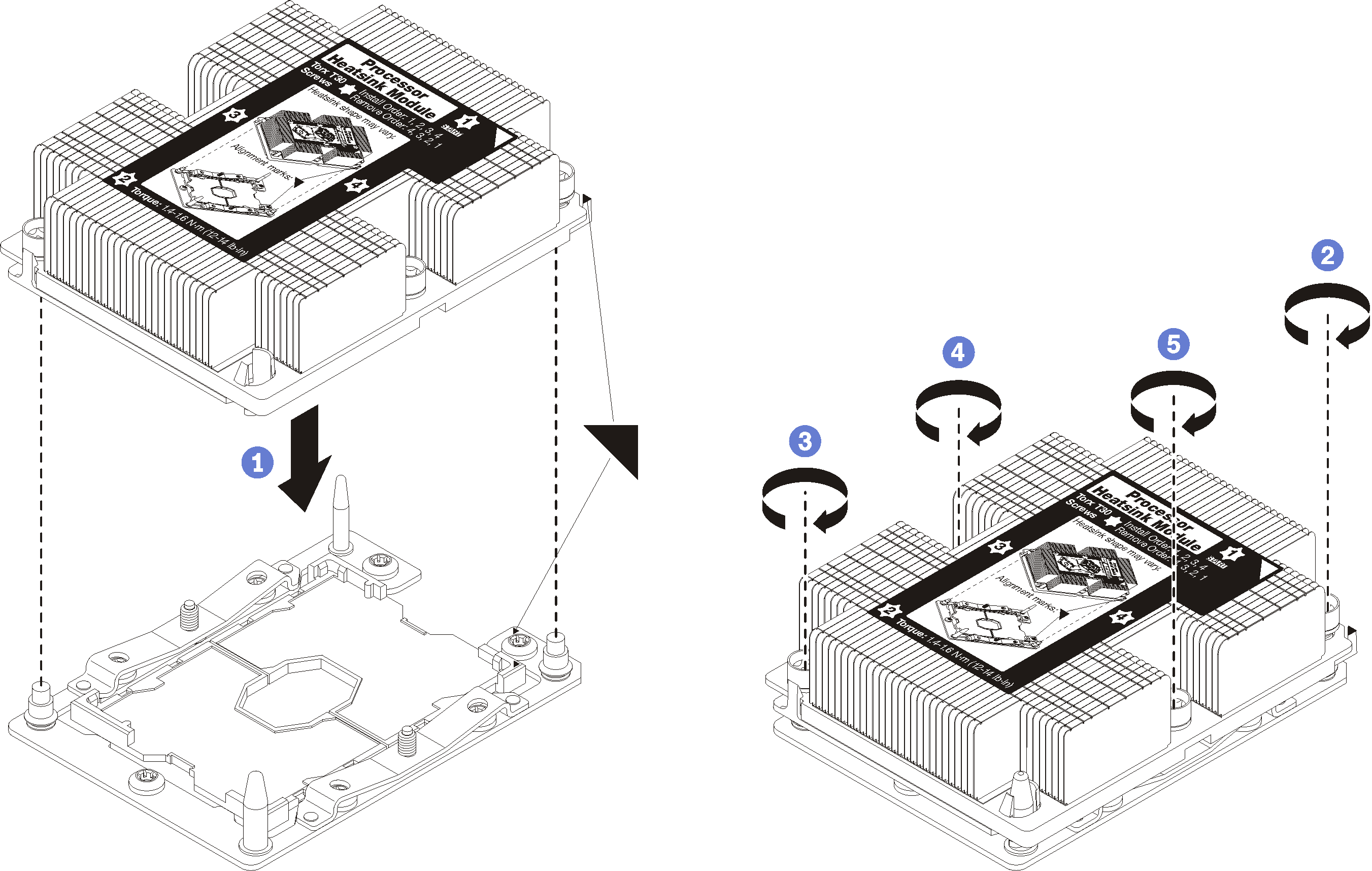安裝處理器散熱槽模組
處理器位在主機板中,可從伺服器正面來存取。一併卸下視為處理器散熱槽模組 (PHM) 部分組件的處理器和散熱槽。安裝 PHM 需要 Torx T30 螺絲起子。
S002
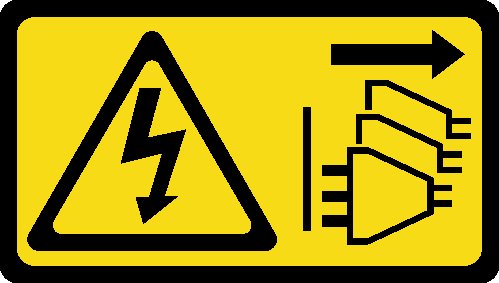
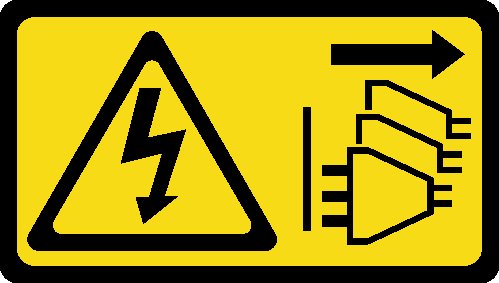
注意
裝置上的電源控制按鈕和電源供應器上的電源開關,並不會切斷供應給裝置的電流。此外,裝置也可能有一條以上的電源線。若要切斷裝置的所有電源,必須從電源拔掉所有電源線。
註
如果您要安裝多個與主機板相關的選配產品,應該先安裝 PHM。
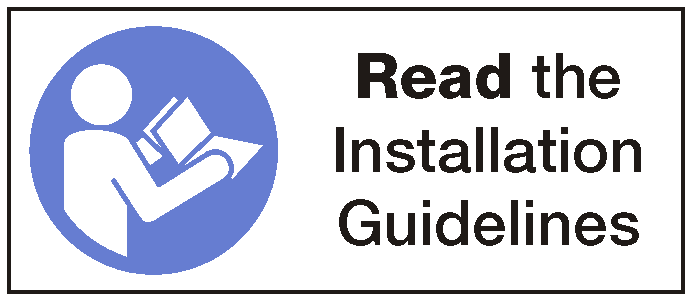
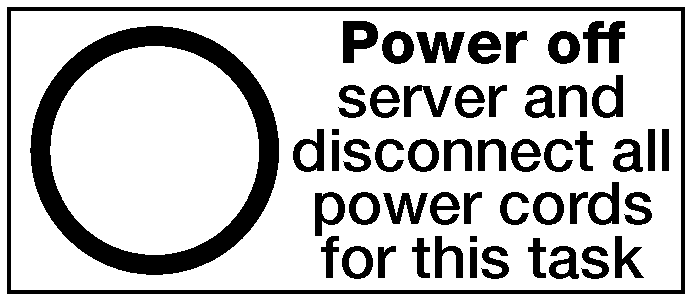
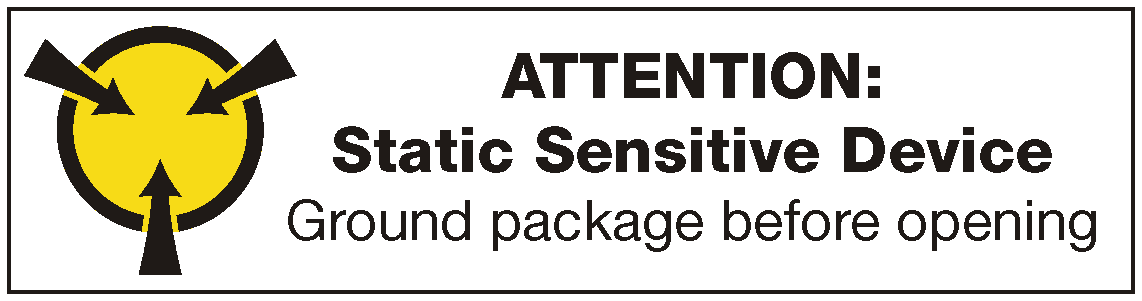
注意
執行此程序前,請確定所有伺服器電源線自其電源拔除。
小心
每個處理器插座都必須始終裝有防塵蓋或 PHM。卸下或安裝 PHM 時,請使用防塵蓋保護空的處理器插座。
請勿觸摸處理器插座或處理器接點。處理器插座接點非常脆弱,十分容易損壞。處理器接點上的雜質(如皮膚上的油脂)可能導致連接失敗。
一次只卸下及安裝一個 PHM。如果主機板支援多個處理器,請從第一個處理器插座開始安裝 PHM。
請勿讓處理器或散熱槽上的散熱膏接觸到任何東西。接觸任何表面都會導致散熱膏受到不良影響,使其效力減弱。散熱膏可能會損壞元件,例如處理器插座中的電源接頭。除非有指示,否則請勿從散熱槽卸下散熱膏蓋板。
為確保獲得最佳效能,請檢查新裝散熱槽上的製造日期,確定此日期未超過 2 年。否則,請先擦掉現有散熱膏,再塗上新的散熱膏,以達到最佳散熱效能。
註
PHM 帶有楔形缺口,可用於指示安裝位置及插座中的方向。
如需伺服器支援的處理器清單,請參閱 Lenovo ServerProven 網站。主機板上的所有處理器都必須有相同的速度、核心數目及頻率。
安裝新的 PHM 或替換處理器之前,請將系統韌體更新為最新版本。請參閱更新韌體。
安裝另一個 PHM 可能會變更系統的記憶體需求。如需處理器與記憶體關係的清單,請參閱安裝記憶體模組中的
安裝記憶體模組
。適用於您系統的選配裝置可能有特定的處理器需求。如需相關資訊,請參閱選配裝置隨附的文件。
圖 1. 主機板上的處理器位置
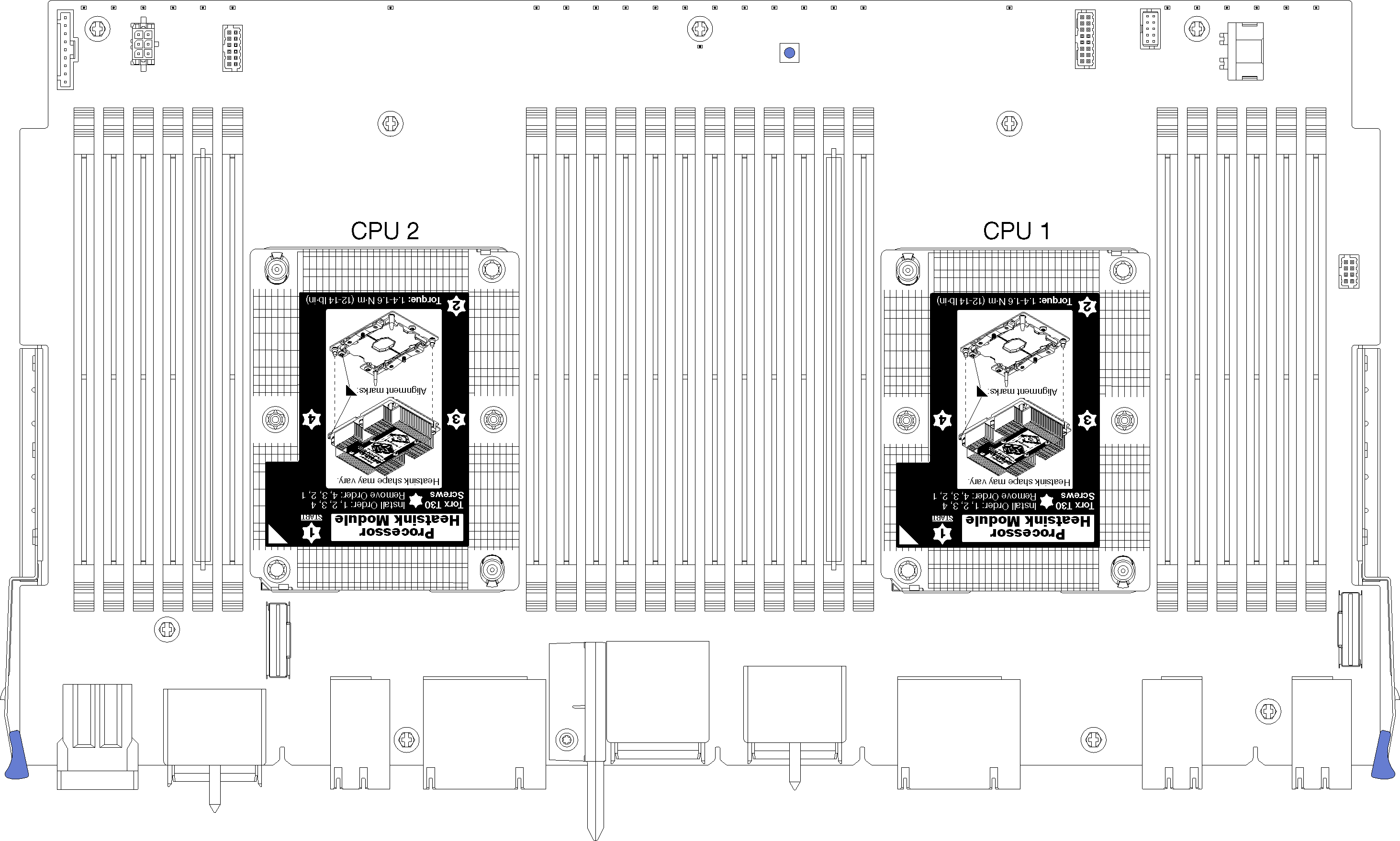
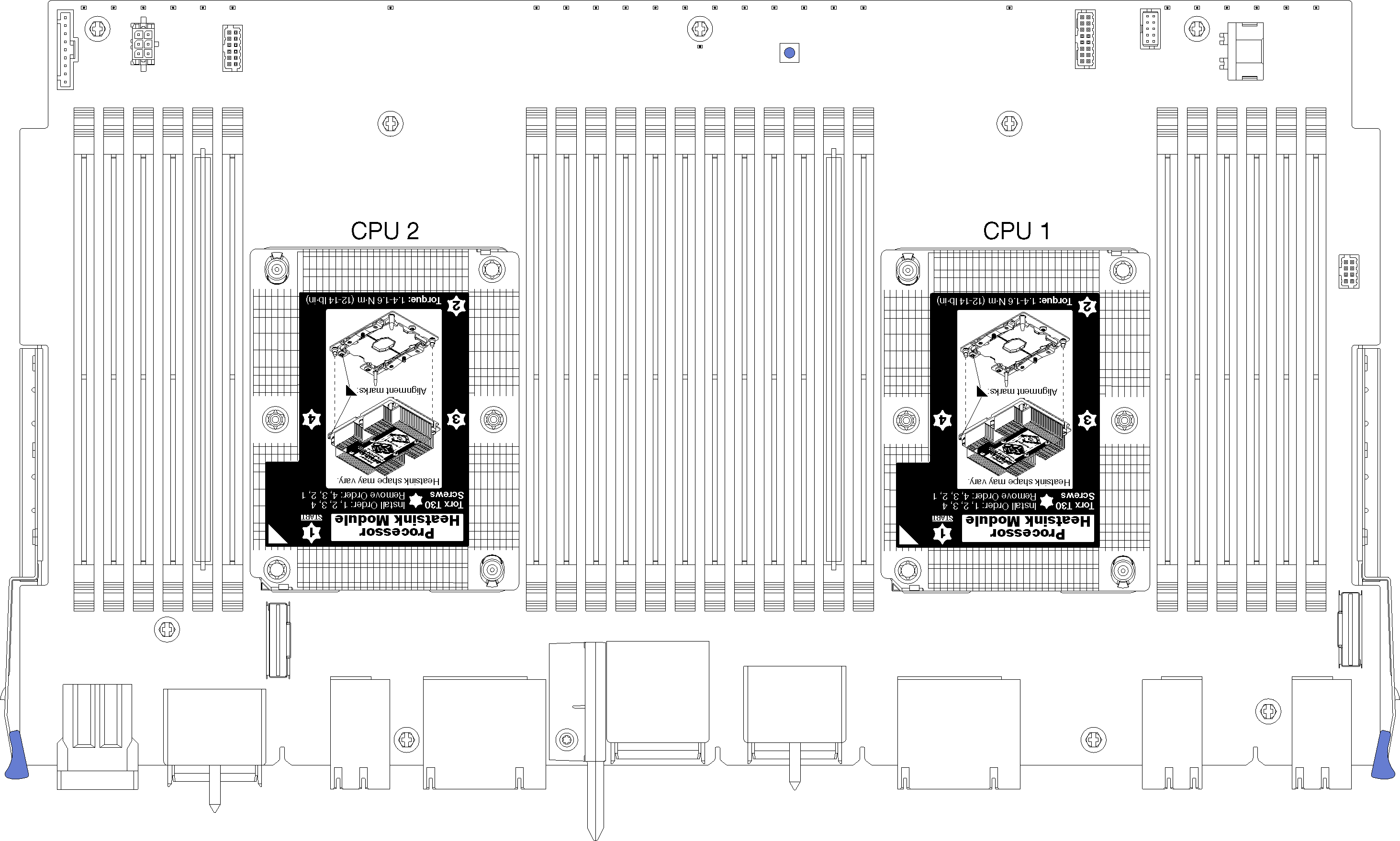
圖 2. 多處理器系統的處理器配置(從伺服器正面檢視)
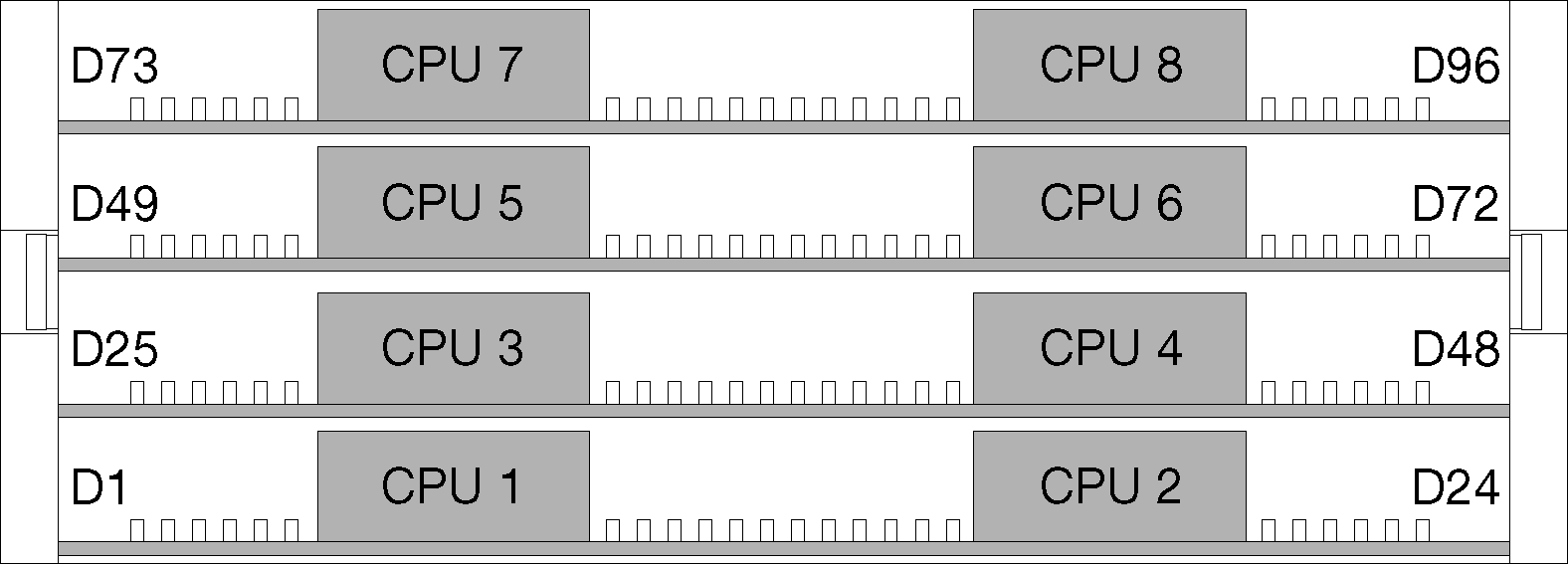
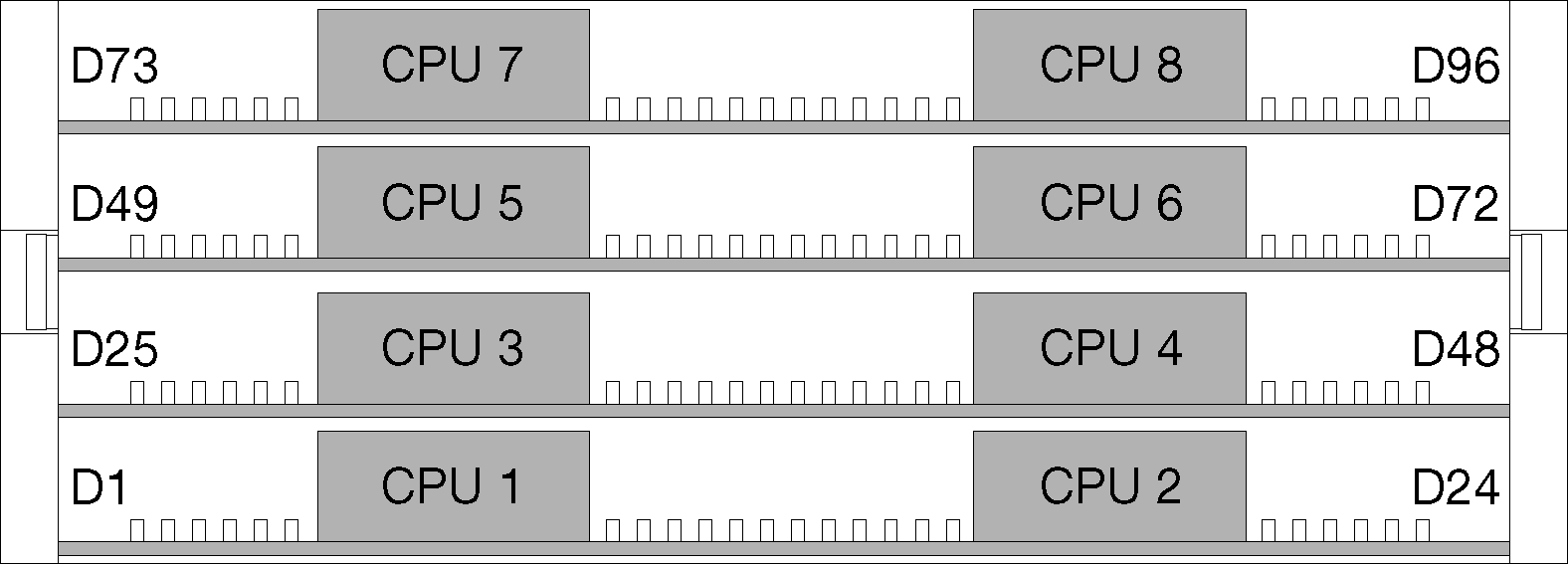
完成下列步驟以安裝 PHM。
提供意見回饋